微信是我们经常使用的社交软件之一,但是有的时候我们会发现微信默认的提示音并不一定适合我们,所以我们就可以修改微信的新消息提示音。接下来小编就教大家怎样修改。
具体如下:
-
1.首先我们打开手机进入到桌面,然后找到微信图标点击打开。
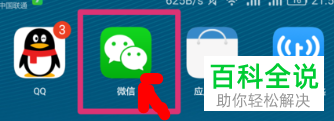
-
2. 进入到微信的消息界面之后,我们点击右下角的我的选项。
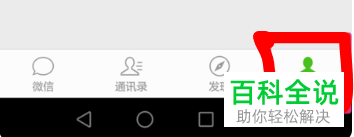
-
3. 然后我们会进入到我的界面,我们点击界面下方的设置选项。
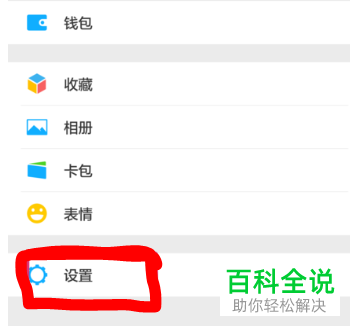
-
4. 进入到微信的设置界面之后,我们找到下方的新消息提醒选项点击打开。
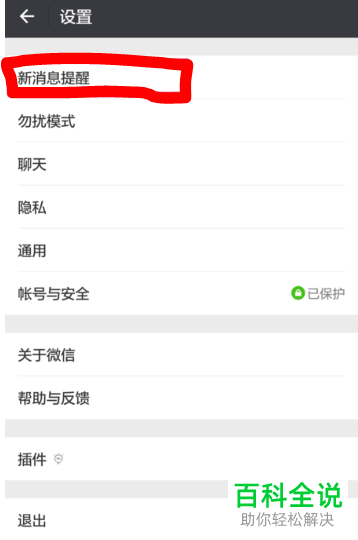
-
5然后我们会进入到新消息提醒界面,我们可以在下方找到新消息提示音选项点击打开。
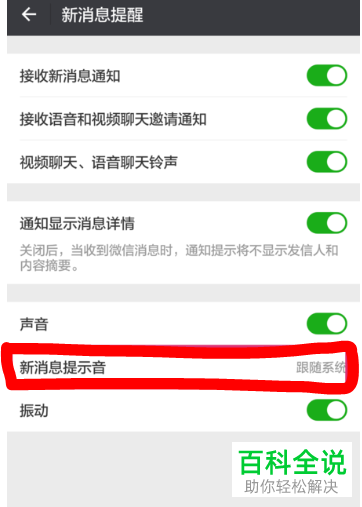
-
6.接下来我们就会进入到新消息提示音的界面,我们可以在界面下方的音乐中进行选择,选择完全之后勾选,然后我们点击右上角的保存按钮。

-
接下来我们的新消息提示音就已经设置完成了。
